Клавиатура не отображается на iOS 14? Вот исправление! 7 способов
Пытаетесь ответить на электронное письмо или ответить на сообщение, но клавиатура не появляется?
Недавний выпуск Apple iOS 14 и watchOS 7 попал в заголовки газет благодаря своим потрясающим новым функциям. Только на iPhone были представлены настройки виджетов, новая библиотека приложений, изменения макета интерфейса и многое другое благодаря обновлению iOS 14.
Для любителей Apple Watch режим мытья рук, отслеживание сна и новые возможности тренировок стали восхитительным дополнением к этому удобному устройству. Однако официальный форум Apple был населенный с множеством недавних проблем, связанных с обновлением.
Здесь, в Saint, мы стараемся предоставлять нашим читателям своевременные решения, объяснения и исправления, чтобы облегчить работу пользователей. Ремонт клавиатуры займет всего несколько минут, поэтому давайте начнем.
Вот что вы можете сделать!
1. Общие сведения об устранении неполадок.
Давайте начнем с устранения неполадок вашего телефона общего характера. Прежде чем мы начнем возиться с вашими настройками или, возможно, обновлять программное обеспечение, попробуйте эти простые исправления, которые могут сэкономить вам много времени.
Вы недавно взяли еду? Грязь или соус на экране, хотя и не видны сразу, могут сбить с толку ваш iPhone, подумав, что это отпечаток вашего пальца. Попробуйте осмотреть экран телефона и протереть его салфеткой из микрофибры.
После того, как вы закончите протирать экран, следующим пунктом в вашем списке должно стать закрытие приложений. Это приведет к прекращению работы всех приложений, которые могли одновременно использовать вашу клавиатуру. Это эффективно, поскольку некоторые приложения могут давать сбой и не позволять вашему телефону открывать новый экземпляр клавиатуры на экране.
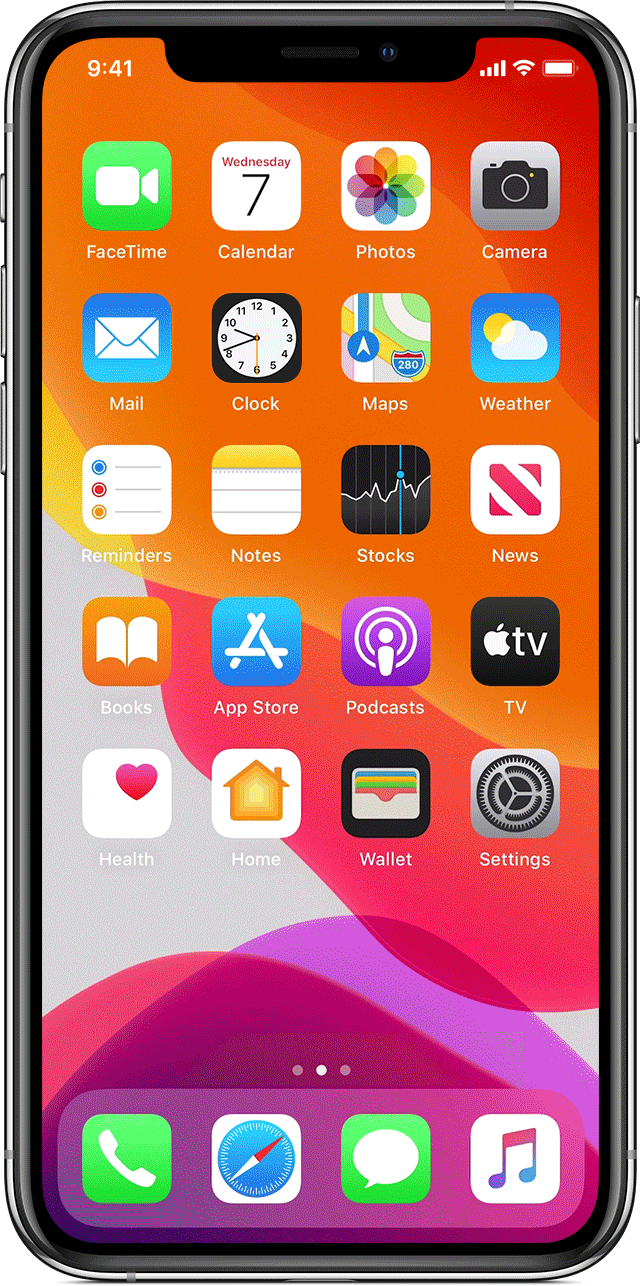
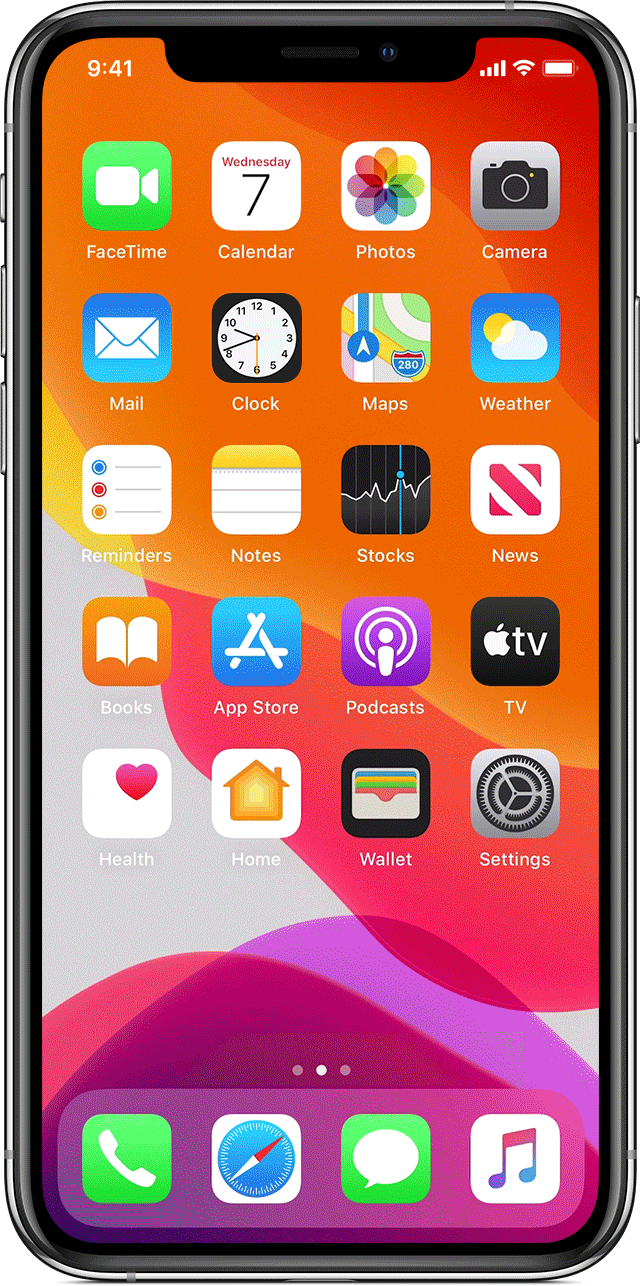
Наконец, если вы недавно подключили свой iPhone к клавиатуре Bluetooth, попробуйте отключить Bluetooth и перезагрузить мобильное устройство. Это устранит любые дублирующиеся экземпляры клавиатуры, которые могут сбить с толку ваш телефон.
2. Отключите «Предпочитать плавные переходы» и «Уменьшите движение».
Потратив часы на поиск решений, эти два исправления оказались наиболее эффективными из всех, что мы нашли на данный момент.
Переходы Cross-Fade и анимированные движения — чисто эстетическое дополнение к работе с iPhone. Эта опция отвечает за анимацию определенных окон вашего iPhone, например клавиатуры, для плавного перехода на экран и выхода из него.
Отключение обеих этих опций было повторяющееся исправление для пользователей iPhone, которые только недавно обновились до новой iOS 14.
Вот как вы можете отключить «Предпочитать плавные переходы» и «Уменьшить движение» на вашем iPhone:
- Сначала откройте настройки и перейдите в «Доступность».
- Теперь перейдите к «Движение». Должен присутствовать список дополнительных визуальных эффектов.
- Наконец, отключите «Уменьшение движения» и «Предпочитать плавные переходы».
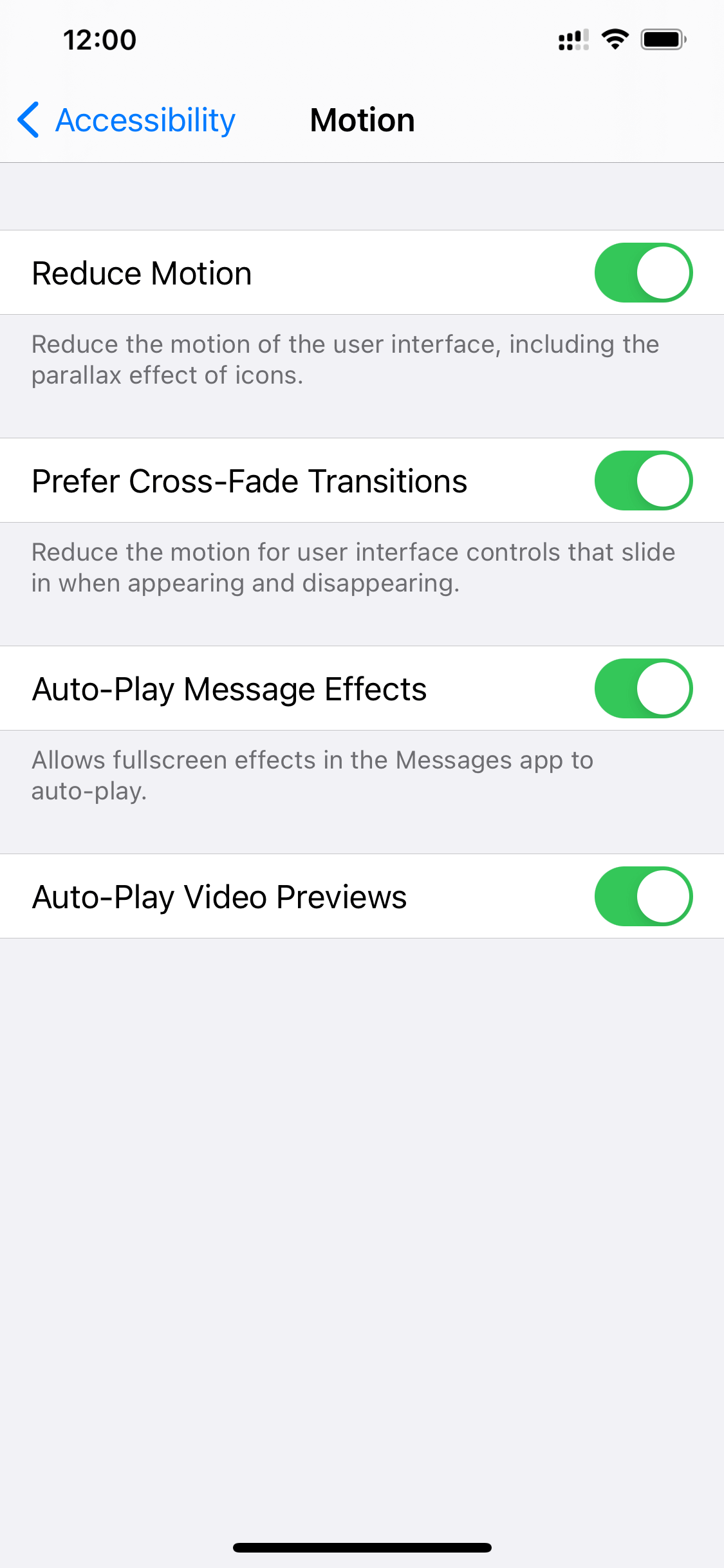
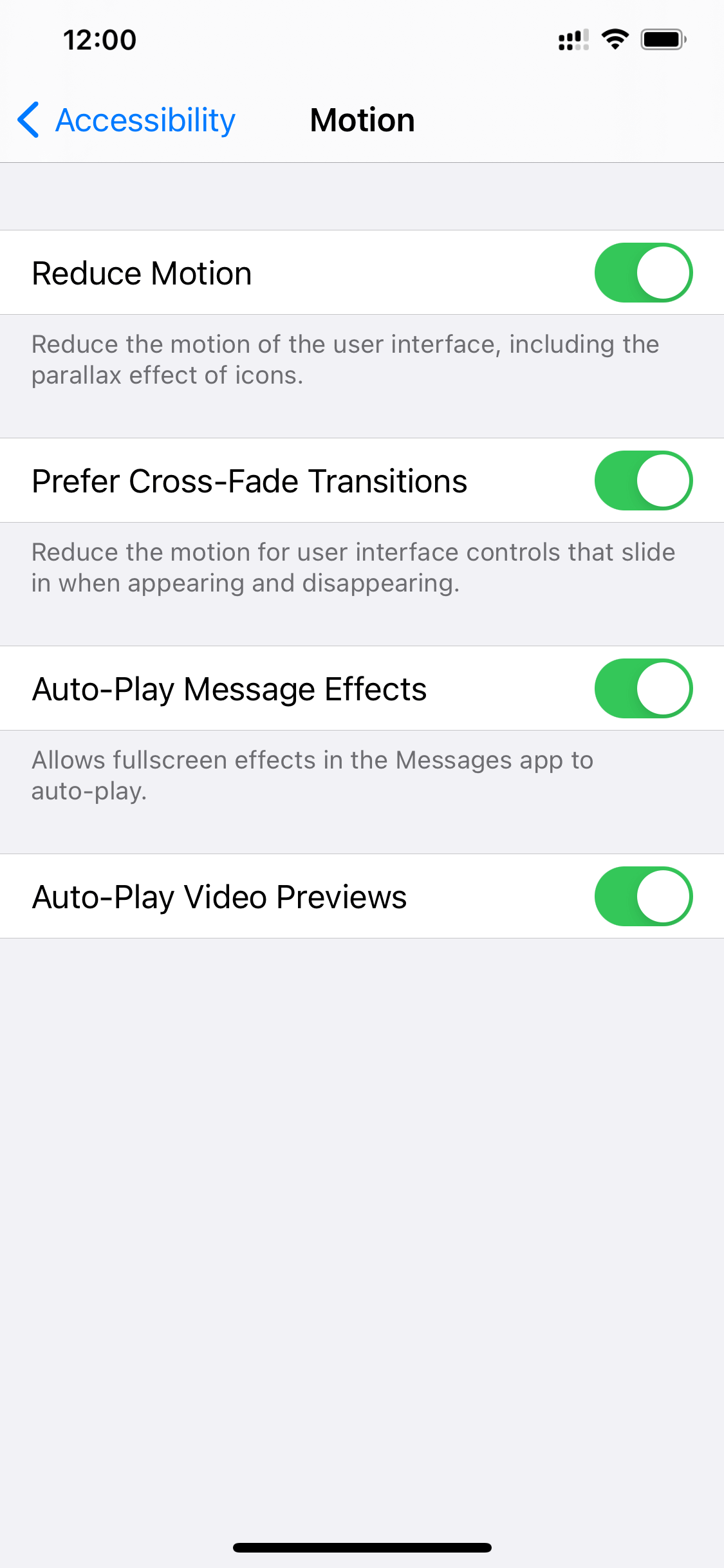
На всякий случай перезагрузите iPhone и посмотрите, решит ли это вашу проблему. Идите дальше и перейдите к следующему методу, чтобы понять, почему перезагрузка любого устройства является хорошим решением проблем с программным обеспечением.
3. Перезагрузите iPhone.
Вечное решение для любого технологического устройства – его перезапуск. Перезагрузка или перезапуск вашего iPhone устранит любые проблемы с программным обеспечением, возникающие в вашей системе. Это устранит любые ошибки или сбои, которые могут испортить вашу клавиатуру.
После перезагрузки телефона ваши программы должны работать как обычно, что, мы надеемся, решит вашу проблему с клавиатурой.
В отличие от большинства статей, которые вы найдете в Интернете, «принудительная перезагрузка» вашего iPhone не является Святым Граалем среди исправлений iPhone. Фактически, принудительная перезагрузка iPhone ничем не отличается от обычной перезагрузки и потенциально опасна для вашего устройства.
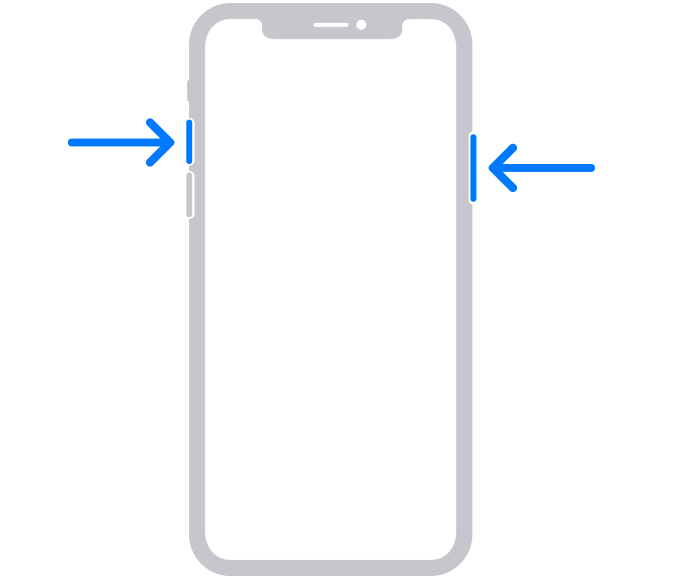
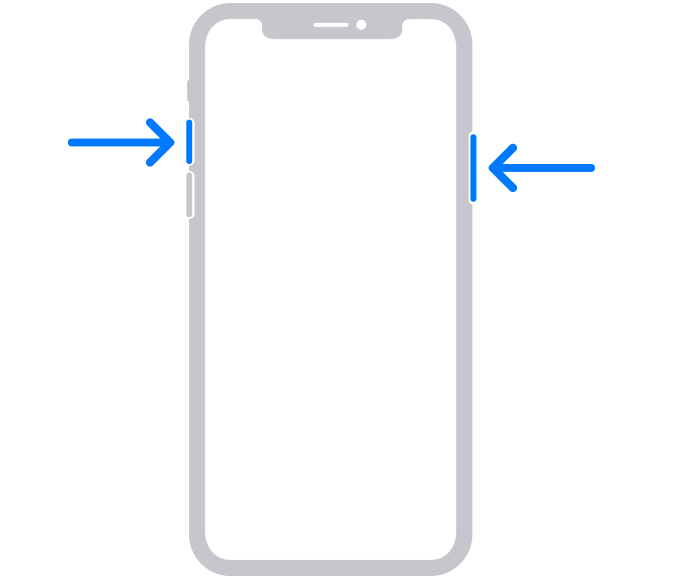
Перезапуск вашего устройства приведет к его сбросу на программном уровне, и это все, что необходимо для решения всех проблем, связанных с программным обеспечением. Кроме того, возможность «принудительного перезапуска» вашего iPhone была добавлена Apple только в качестве решения для iPhone, которые вышли из строя или зависли, и которые невозможно перезагрузить обычным способом. Это означает, что выполнение «принудительного перезапуска» перезагрузит ваш iPhone на аппаратном уровне и напрямую отключит питание аккумулятора вашего телефона, заставив его перезагрузиться.
Это может быть вредно для вашего устройства, поскольку фоновые процессы, которые постоянно выполняются за кулисами, останутся с несохраненным прогрессом. Поскольку вы, скорее всего, не страдаете от зависшего iPhone, который только что вышел из строя, принудительная перезагрузка телефона совершенно не нужна.
Вот как можно безопасно перезагрузить iPhone:
- Начнем с нажатия кнопки питания, расположенной на правой стороне телефона. Удерживайте несколько секунд, пока не появится красный ползунок «Сдвиньте для выключения».


- Далее перетащите ползунок вправо. Это выключит ваше устройство.
- Наконец, когда ваш телефон полностью выключится, подождите пару секунд и снова нажмите и удерживайте кнопку питания, чтобы снова включить его.
Ваш iPhone должен быть перезагружен, проверьте клавиатуру, чтобы убедиться, что проблема все еще сохраняется.
4. Установите стороннее приложение для клавиатуры.
Недооцененное решение, которое часто игнорируется в большинстве статей, — это установка стороннего приложения для клавиатуры. Мы в Saint считаем, что эта проблема, скорее всего, возникла из-за ошибок и сбоев новой iOS 14.
Будьте уверены, Apple должна исправить эту проблему и, надеюсь, выпустит патч, полный исправлений, для своего следующего обновления. Между тем, установка стороннего приложения для клавиатуры приведет к запуску на вашем устройстве совершенно другого экземпляра приложения, на которое не следует влиять, как на клавиатуру по умолчанию.
Надежную стороннюю клавиатуру найти не так уж и сложно. Но если вам нужны идеи о сторонних клавиатурах, ознакомьтесь с нашим подробным руководством «Как изменить клавиатуру и цвет клавиатуры на iPhone».
5. Сбросьте все настройки вашего iPhone.
Если у вас возникли проблемы со многими другими функциями вашего iPhone, например, не работает Bluetooth или приложение «Камера».
Сброс всех настроек вашего iPhone может быть в ваших интересах. При обновлении до новой iOS Apple разрешила своим пользователям сохранять свои личные предпочтения и настройки после обновления.
Это экономит нам, потребителям, время и усилия, необходимые для повторной ручной настройки настроек, чтобы снова изменить их на те, которые мы предпочитаем. Однако обновление iOS может привести к осложнениям, которые могут привести к неосознанному сбросу или повреждению ваших личных настроек.
Если это так, это решение вернет все ваши настройки к их ориентации по умолчанию, что должно устранить любые сложности, связанные с вашими настройками.
Вот как вы можете сбросить все настройки вашего iPhone:
- Начните с открытия настроек и перехода в раздел «Основные».
- Теперь прокрутите вниз до нижней части экрана и нажмите «Сбросить».
- После этого должен отобразиться список всех секторов вашего iPhone, которые вы можете сбросить. Для использования этого метода просто выберите «Сбросить все настройки».
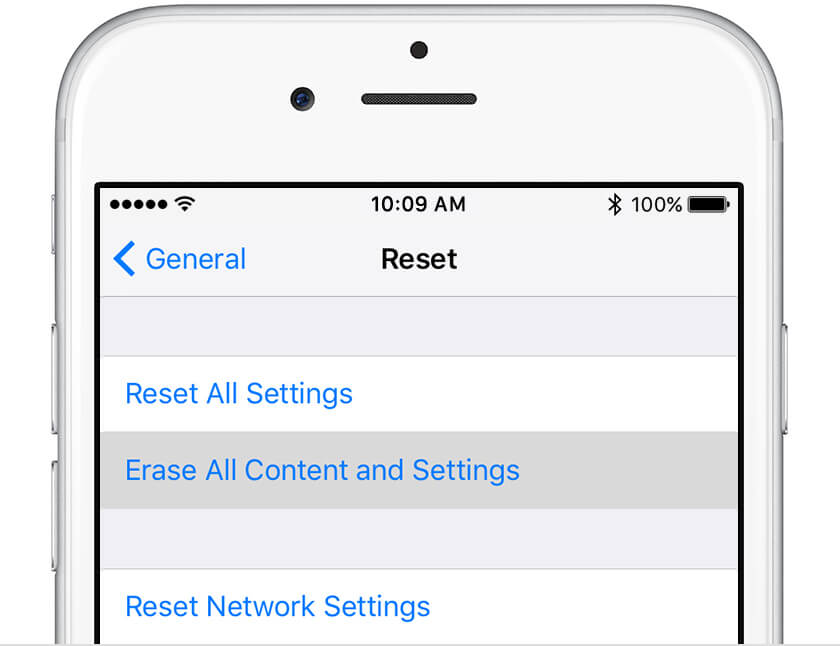
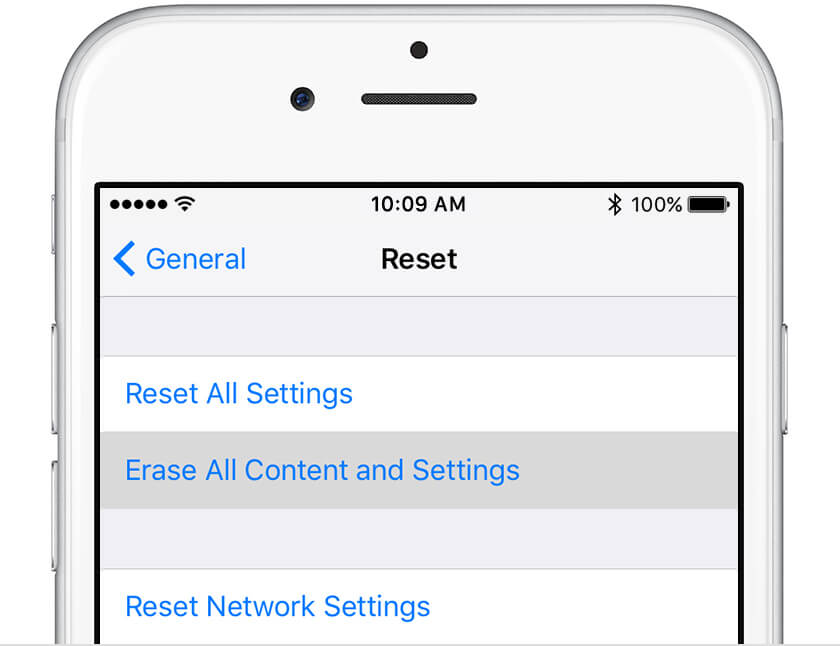
- Вам будет предложено ввести пароль, заполнить его и следовать инструкциям, чтобы полностью перезагрузить телефон.
- Наконец, ваш iPhone полностью перезагрузится. Как только он снова включится, проверьте клавиатуру.
Не забудьте переделать и вернуть все настройки вашего iPhone на те, которые вы предпочли.
6. Сбросьте настройки вашего iPhone до заводских настроек.
Если все вышеперечисленные методы не сработали, то, возможно, единственным решением может быть сброс настроек вашего iPhone до заводских настроек. Сброс к заводским настройкам приведет к переформатированию всего вашего телефона, удалению всех личных данных и установке на ваше устройство новой операционной системы iOS 14.
Не волнуйтесь, мы создадим резервные копии ваших файлов, чтобы вы могли их восстановить, и все работало как обычно. Однако мы считаем важным напомнить вам, что в новой iOS 14 много ошибок. Если вы читаете это недавно после его выпуска, то, скорее всего, вы страдаете от программного сбоя на вашем устройстве из-за iOS 14.
Ожидание следующего патча может быть в ваших интересах, поскольку оно должно содержать исправления подобных проблем. Однако, если вы все еще заинтересованы в восстановлении заводских настроек телефона, вы можете перейти по этой ссылке для получения дополнительных инструкций.


Теперь, как и «принудительный перезапуск», переход в режим DFU также не является секретным решением для перезагрузки вашего телефона. Опять же, существует множество вводящих в заблуждение статей, в которых утверждается, что лучше использовать режим DFU для перезагрузки и восстановления телефона, но это просто неверно.
Режим DFU был разработан Apple для устройств, у которых возникают проблемы с загрузкой и/или входом в режим восстановления обычным способом. На телефонах, у которых есть проблемы с этим, режим DFU загрузит ваш телефон и автоматически определит, подключен ли ваш iPhone к компьютеру. Как только он обнаружит, что он подключен, он перейдет в режим восстановления, и ваш iPhone появится в iTunes и Finder.
Переход в режим восстановления стандартным способом или методом режима DFU не повлияет на сброс настроек к заводским настройкам.
Теперь, когда вы дошли до конца этой статьи, мы надеемся, что помогли решить вашу проблему «Клавиатура не отображается на iOS 14». В то же время, если у вас есть какие-либо вопросы относительно статьи, не стесняйтесь оставлять комментарии ниже.
Если это руководство помогло вам, поделитесь им. 🙂




